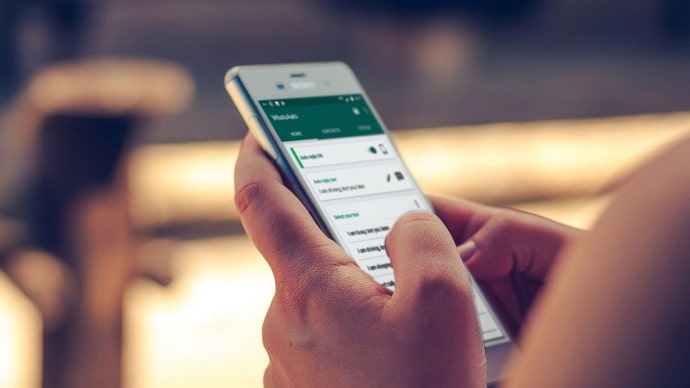WhatsApp पर सभी के लिए संदेश हटाएं या व्हाट्सएप
क्या आपने कभी कोई संदेश भेजा है और फिर तुरंत पछताया है? या हो सकता है कि आपने गलत व्यक्ति को एक निजी संदेश भेजा हो? यह एक ऐसा विचार है जिससे हर कोई तुरंत छुटकारा पाना चाहता है। दूसरी ओर, व्हाट्सएप उपयोगकर्ताओं के पास एक तत्व है कि वे इस संबंध में कम चिंतित हैं। आप लोकप्रिय मैसेजिंग ऐप पर अपने और उस व्यक्ति के लिए एक संदेश स्कैन कर सकते हैं जिसे आपने इसे भेजा था।
व्हाट्सएप चैट हिस्ट्री को हटाने के कई कारण हो सकते हैं।
- आप अपनी गोपनीयता को लेकर चिंतित हो सकते हैं और नहीं चाहते कि लोग जानें कि आप किससे बात कर रहे हैं।
- शायद आप इस बात से चिंतित हैं कि कोई आपके फोन की जासूसी कर रहा है।
- हो सकता है कि आप अपना फोन बेचने या देने की योजना बना रहे हों, और आप उस पर अपनी सभी निजी बातचीत नहीं चाहते।
- या आपके पास बहुत सारे WhatsApp दस्तावेज़ और डेटा हैं जिनसे आप छुटकारा पाना चाहते हैं।
वैसे भी, यदि आप अपनी गोपनीयता को महत्व देते हैं, तो आप व्हाट्सएप चैट इतिहास को स्थायी रूप से हटाने पर विचार कर सकते हैं। एक बात का ध्यान रखें कि ऐप से व्हाट्सएप चैट को हटाने का मतलब उन्हें पूरी तरह से हटाना नहीं है। चैट को Google खाते या बैकअप में सहेजा जा सकता है। आइए व्हाट्सएप संदेशों को स्थायी रूप से हटाने के कई विकल्पों पर एक नज़र डालें। आइए व्हाट्सएप संदेशों को स्थायी रूप से हटाने के कई विकल्पों पर एक नज़र डालें।
व्हाट्सएप वार्तालाप को पूरी तरह से कैसे हटाएं दोनों फोन से
1. व्हाट्सएप संदेशों को माई एंड से हटाएं
व्हाट्सएप संदेशों को हटाने का सबसे सरल तरीका यह है कि इसे सीधे ऐप से किया जाए। व्यक्तिगत संदेशों, वार्तालापों, समूहों या अपने संपूर्ण चैट इतिहास को हटाने के लिए नीचे दिए गए निर्देशों का पालन करें। आपके फोन से हटाए गए संदेशों को स्थायी रूप से हटा दिया जाता है।
चैट से विशिष्ट संदेशों को हटाने के लिए, हटाएं बटन का उपयोग करें।
व्हाट्सएप खोलें और वार्तालाप बॉक्स में उस संदेश पर नेविगेट करें जिसे आप हटाना चाहते हैं।
- कुछ सेकंड के लिए अपनी उंगली को अक्षर पर रखें।
- हटाएँ चुनें > सूची से हटाएँ चुनें।
2. WhatsApp संदेशों को स्थायी रूप से हटाएं दोनों तरफ से
आप प्रत्येक व्यक्ति के संदेशों को हटाकर किसी व्यक्ति या समूह चैट को आपके द्वारा भेजे गए विशिष्ट संदेशों को हटा सकते हैं। हालाँकि, कुछ बुनियादी आवश्यकताएं हैं जिनसे आपको अवगत होना चाहिए:
- कृपया सुनिश्चित करें कि प्राप्तकर्ताओं के पास व्हाट्सएप का नवीनतम संस्करण है।
- यहां तक कि जब आप व्हाट्सएप चैट से संदेश साफ़ करते हैं, तब भी आईओएस के लिए व्हाट्सएप का उपयोग करने वाले प्राप्तकर्ता आपके द्वारा भेजे गए मीडिया को अपनी तस्वीरों में सहेज कर रख सकते हैं।
- प्राप्तकर्ता आपके संदेश को मिटाए जाने से पहले देख सकते हैं, या यदि हटाना असफल रहा हो।
- यदि हटाना सभी के लिए काम नहीं करता है, तो आपको कोई सूचना प्राप्त नहीं होगी।
- एक संदेश भेजने के बाद, आपके पास इसे सभी के लिए हटाने के लिए कहने के लिए केवल एक घंटे का समय होता है।
अब दोनों तरफ से व्हाट्सएप कॉन्टैक्ट्स को मिटाने के निर्देशों को देखें।
- व्हाट्सएप खोलें और उस बातचीत पर जाएं जहां आप जिस संदेश को हटाना चाहते हैं वह स्थित है।
- कुछ सेकंड के लिए अपनी उंगली को अक्षर पर रखें। यदि आप एक साथ कई संदेश हटाना चाहते हैं तो अधिक संदेश चुनें।
- सभी के लिए मिटाने के लिए, मिटाएँ > मिटाएँ पर जाएँ।
क्या सिस्टम को धोखा देने का कोई तरीका है?
जब आप जिस व्यक्ति को मैसेज करते हैं, वह अभी तक नहीं देख पाता है, तो उस समय सीमा को स्वीकार करना बहुत मुश्किल हो जाता है, जो व्हाट्सएप आपको वापस आने और मैसेज या मैसेज को डिलीट करने के लिए देता है। सौभाग्य से, समय सीमा सात मिनट से बढ़ाकर एक घंटे कर दी गई है, जिससे आपको अपने सभी संदेशों को हटाने के लिए पर्याप्त समय मिल गया है।
"सभी के लिए हटाएं" विकल्प अब उपलब्ध नहीं है, और लोगों द्वारा इसे पढ़े जाने में कुछ ही समय लगता है। आप अभी भी इसे स्वयं मिटा सकते हैं, लेकिन यह आपको बुरा महसूस कराएगा।
हालांकि, ऐसा कुछ है जो आप कर सकते हैं जो एक मौके के लायक है, लेकिन यह वांछित परिणाम की गारंटी नहीं देता है। इसके बावजूद कई यूजर्स ने बताया कि उनकी समस्या का समाधान हो गया है। आप अपने फोन पर तारीख बदल सकते हैं और फिर सभी के लिए संदेश हटा सकते हैं। यह विकल्प तब उपयोगी होता है जब आप जिस व्यक्ति को संदेश भेज रहे हैं, वह दिन या सप्ताह बीत जाने के बाद भी आपके द्वारा भेजी गई सामग्री को नहीं देखता है। हो सकता है कि वे छुट्टी पर हों, या हो सकता है कि उनके फोन अभी बंद हों।
यहां बताया गया है कि कैसे आगे बढ़ना है:
- अपने फोन को इंटरनेट से कनेक्ट करें और इसे बंद कर दें (वाई-फाई और मोबाइल डेटा)।
- अपने फोन की सेटिंग में जाकर मैसेज भेजने से पहले एक दिन के लिए अपने फोन पर तारीख बदलें।
- आप जिस मैसेज या मैसेज को डिलीट करना चाहते हैं उसे चुनने के बाद डिलीट बटन दबाएं। ड्रॉप-डाउन मेनू से "सभी के लिए हटाएं" चुनें। फोन की सेटिंग में वापस जाएं और तारीख बदलें।
- अपने फोन को फिर से इंटरनेट से कनेक्ट करें।
यह पर्याप्त होना चाहिए। संदेशों को पढ़ा गया है या नहीं, अब वे आपके फोन और प्राप्तकर्ता के फोन दोनों से हटा दिए जाएंगे। ज़रूर, ऐसा लगता है कि इसमें थोड़ा और काम लगता है, लेकिन अगर आप संदेशों को निकालने में सक्षम हैं तो यह इसके लायक है।
कभी-कभी घंटे बीत जाने के बाद लोग फोटो या टेक्स्ट भेजने के बारे में अपना विचार बदल लेते हैं। कुछ लोग यह भी चाहते हैं कि वे समय पर वापस जा सकें और पूरी बातचीत को हटा सकें। हालांकि उन सभी को हटाने में समय लग सकता है, वे आपके मन की शांति के लिए खुशी-खुशी ऐसा करेंगे।